用容器轻松搭建Rancher运行环境
Rancher 是开源的容器平台,功能齐全,部署简单,支持Kubernets和Docker Swarm。它把自己定位在持续交付流水线上的后半段上,如下图所示:

2016年3月底刚刚发布了1.0正式版。借着这个契机,下面就让我们用容器来部署一套Rancher环境试试它的功能吧!
准备工作
我们需要先安装 virtualBox 和 vagrant 。通过vagrant来驱动virtualBox搭建一个虚拟测试环境。首先在本地任意路径新建一个空文件夹比如 test ,运行以下命令:
mkdir test
cd test
vagrant init minimum/ubuntu-trusty64-docker
vi Vagrantfile
里面应该有一句 config.vm.box = "minimum/ubuntu-trusty64-docker" ,在它的下面添加如下几行代码,相当于给它分配三台虚拟机,一台叫做 server ,它的IP是 192.168.33.17 ;另两台分别是 agent1 和 agent2 ,它们的IP是 192.168.33.18 和 192.168.33.19 。
config.vm.define "server" do | host |
host.vm.hostname = "server"
host.vm.network "private_network", ip: "192.168.33.17"
host.vm.provider "virtualbox" do |v|
v.memory = 1024
end
end
config.vm.define "agent1" do | host |
host.vm.hostname = "agent1"
host.vm.network "private_network", ip: "192.168.33.18"
host.vm.provider "virtualbox" do |v|
v.memory = 1024
end
end
config.vm.define "agent2" do | host |
host.vm.hostname = "agent2"
host.vm.network "private_network", ip: "192.168.33.19"
host.vm.provider "virtualbox" do |v|
v.memory = 1024
end
end
这个vagrant镜像已经在ubuntu的基础上帮我们安装了docker,用起来很方便。然后分别在三个终端运行以下命令启动并连接三台虚拟机。
vagrant up
vagrant ssh server
vagrant ssh agent1
vagrant ssh agent2
如果想要在接下来的步骤中获得良好体验,建议先下载以下镜像:
docker pull rancher/server:v1.0.0
docker pull rancher/agent:v0.11.0
docker pull rancher/agent-instance:v0.8.1
docker pull tomcat:8.0.30-jre8
docker pull busybox:1.24.1
docker pull mysql:5.7.10
docker pull wordpress:4.4.2
docker pull rancher/etcd:v2.3.0
搭建环境
启动Rancher服务器相当简单,一条命令而已:
docker run -d /
--name=rs /
--restart=always /
-p 8080:8080 /
rancher/server:v1.0.0
稍待片刻,就可以访问Rancher主页 http://192.168.33.17:8080 了:
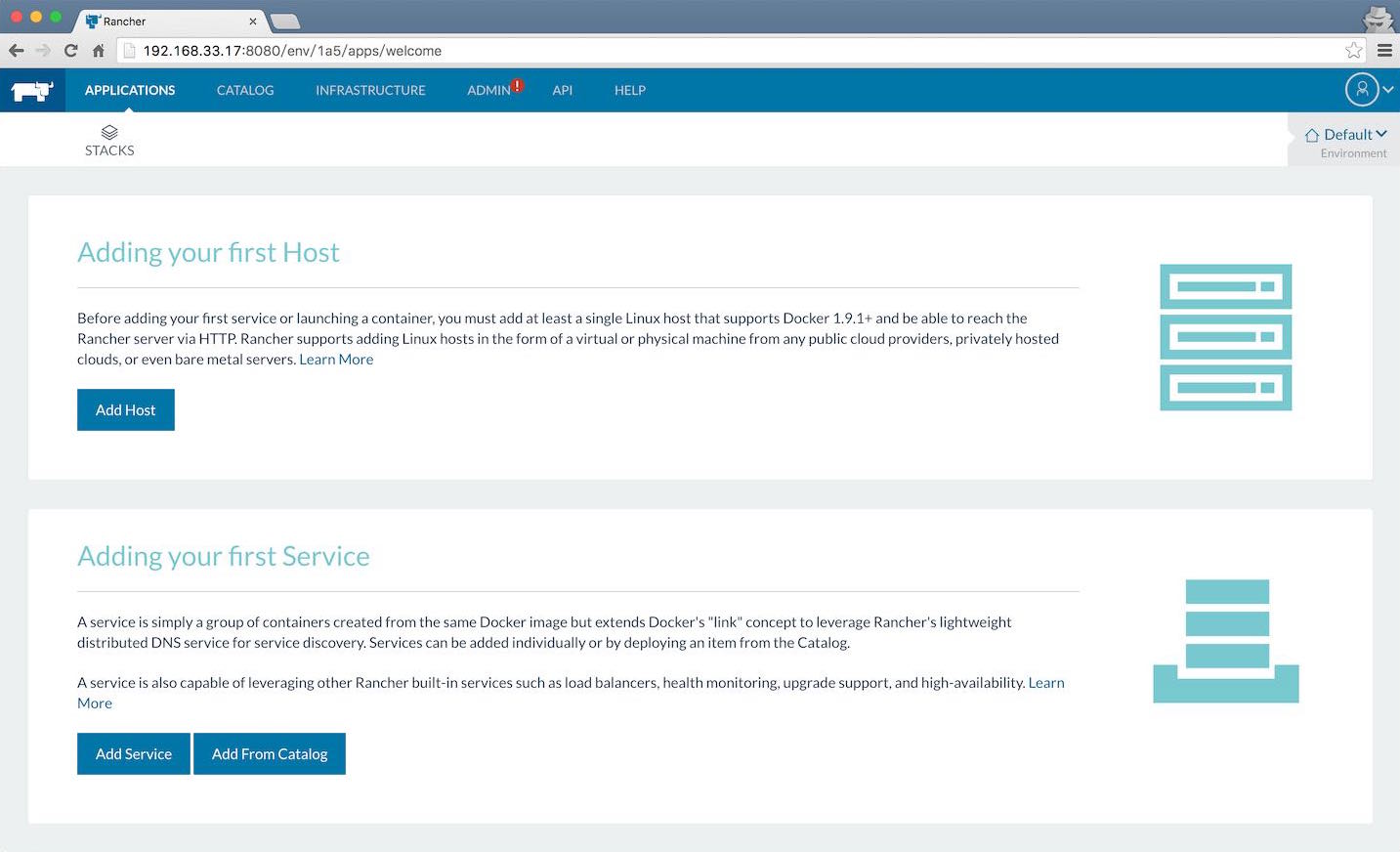
不像其他的web应用一开始没有数据时都是显示一片空白,Rancher展示了非常丰富的信息来帮助我们尽快上手。菜单上的 ADMIN 有个红色的感叹号,这是因为我们刚启动服务器,还没有配置认证信息。点击这个感叹号就可以开始配置,除了本地设置用户名密码以外,还支持与AD、GitHub和LDAP的集成。这里我们更加关注容器管理部分,对鉴权有兴趣的朋友可以自行尝试认证信息的配置。点击菜单上的 INFRASTRUCTURE 并点击 Add Host 按钮,可以增加一个agent host。由于现在我们用的是内部IP 192.168.33.17 ,Rancher会提示我们是否真的连接到这里,不用管它直接点击 Save 按钮就可以了。复制下一个页面中第5步的命令,在agent上1运行即可。在我的虚拟机上是这样子的:
sudo docker run -d --privileged -v /var/run/docker.sock:/var/run/docker.sock -v /var/lib/rancher:/var/lib/rancher rancher/agent:v0.11.0 http://192.168.33.17:8080/v1/scripts/B9EAC6780C8126FB739E:1460016000000:Adj9D4Qp3smSmIscdUVT0JSCPdM
然后就可以点击 Close ,稍待片刻,就能看到agent1已经被加入到Hosts里了:
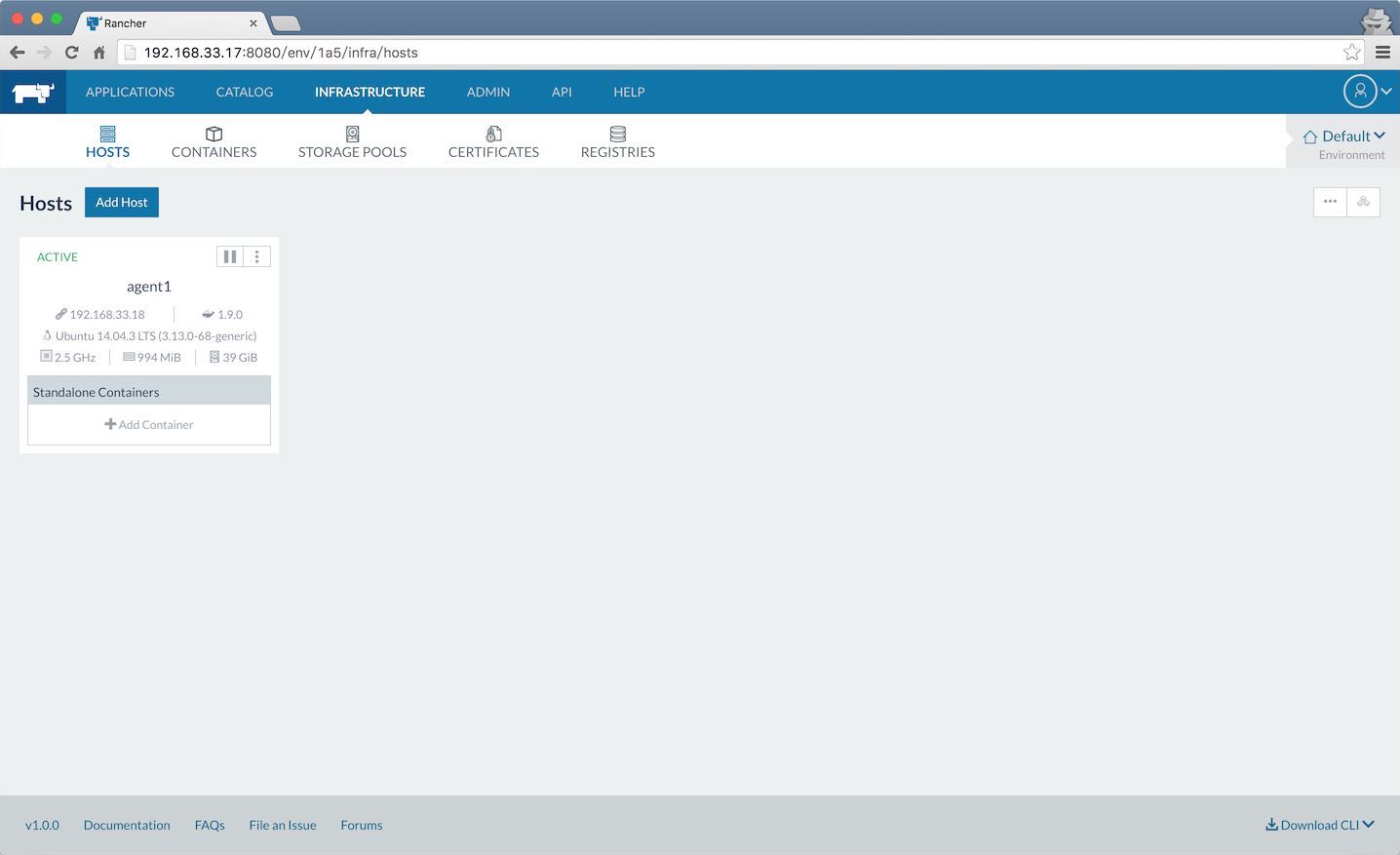
在agent2上重复执行一遍命令,把agent2也加入到Hosts里。Rancher的server和agent都是设置为 restart=true 的,所以重启虚拟机之类的行为也不会影响Rancher正常工作。现在看到的Hosts应该是这样的:

运行容器
接下来运行一个tomcat容器试试。点击agent1上的 Add Container 按钮,如下填入参数:
- Name :tomcat
- Select Image :tomcat:8.0.30-jre8
- Public (on Host) IP/Port :8080
- Private (in Container) Port :8080
然后点击最下方的 Create 按钮:
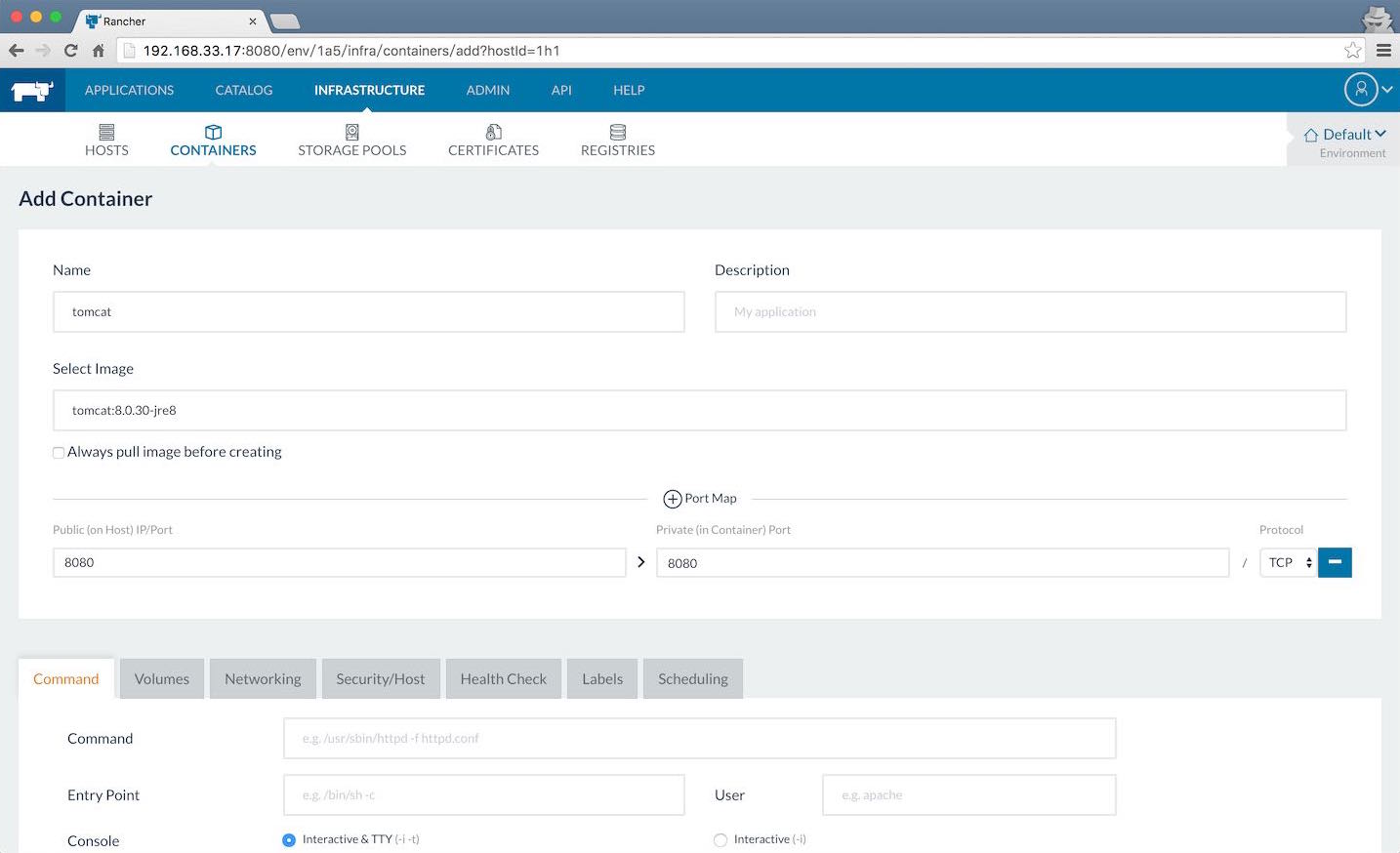
过一段时间,便能看到如下的容器已经启动完成了:
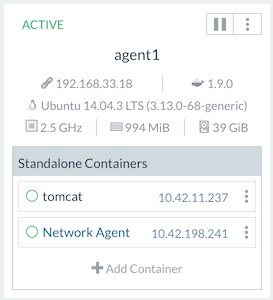
之所以需要等一段时间,是因为它像kubernetes一样,需要给容器配一个网络代理Network Agent,不过功能要复杂得多,拥有跨网络通信、健康检查等功能。当前版本下使用的网络代理镜像为 rancher/agent-instance:v0.8.1 。在agent1上运行 docker ps 便能看到这两个容器。还可以通过 http://192.168.33.18:8080 来访问tomcat服务。在页面上点击某个容器比如tomcat,可以看到容器的基本信息和一些基本监控数据。如图:
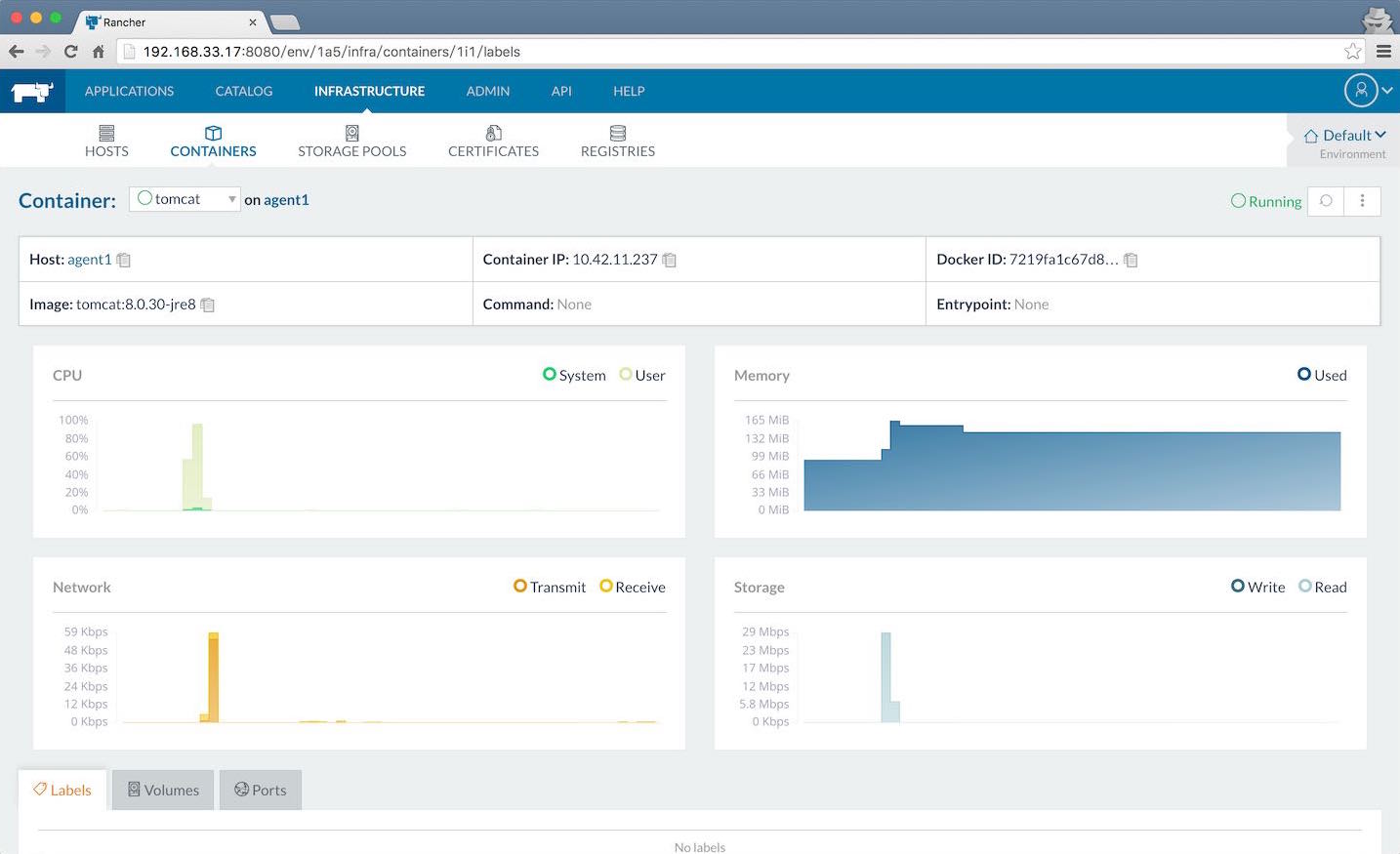
自行启动的容器也能被Rancher监控到。我们来启动一个小容器:
docker run -d --name=bb busybox:1.24.1 sleep 3600
在界面上便能看到这个bb容器已经启动完成了:

通过Rancher启动的容器IP是在 10.42.*.* 区间的,自行启动的bb容器的IP是在它之外的。如果想用相同IP段,可以使用以下命令:
docker run -d --name=bb2 --label io.rancher.container.network=true busybox:1.24.1 sleep 3600
在界面上可以看到bb2容器的IP已经落入区间了:
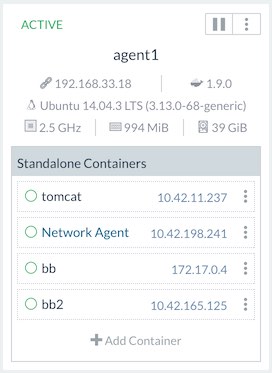
运行应用
上面我们在指定的虚拟机上创建容器。不过对于一个真实的网络应用,我们并不关心它运行在哪里,只关心服务地址罢了。下面我们来创建一个这样的WordPress应用。它包含一个MySQL数据库,两个WordPress实例和一套负载均衡。首先点击 APPLICATIONS ,然后点击Default的 Add Service 。填入:
- Name :database
- Select Image :mysql:5.7.10
- Always pull image before creating :false
- Environment Vars :MYSQL_ROOT_PASSWORD=pass1
然后点击 Create 来创建这个MySQL服务。接下来是WordPress,还是像MySQL那样新建服务。填入:
- Scale :2
- Name :mywordpress
- Select Image :wordpress:4.4.2
- Always pull image before creating :false
- Service Links :database > mysql
然后点击 Create 来创建这个WordPress服务。最后是负载均衡,点击 Add Service 旁边的向下箭头,选择 Add Load Balancer 。填入:
- Scale :Always run one instance of this container on every host
- Name :wordpresslb
- Source IP/Port :80
- Default Target Port :80
- Target Service :mywordpress
点击 Save 来创建这个负载均衡。稍待片刻,就可以看到wordpresslb变为Active状态了,然后就可以访问 http://192.168.33.18 或 http://192.168.33.19 来使用WordPress服务了:
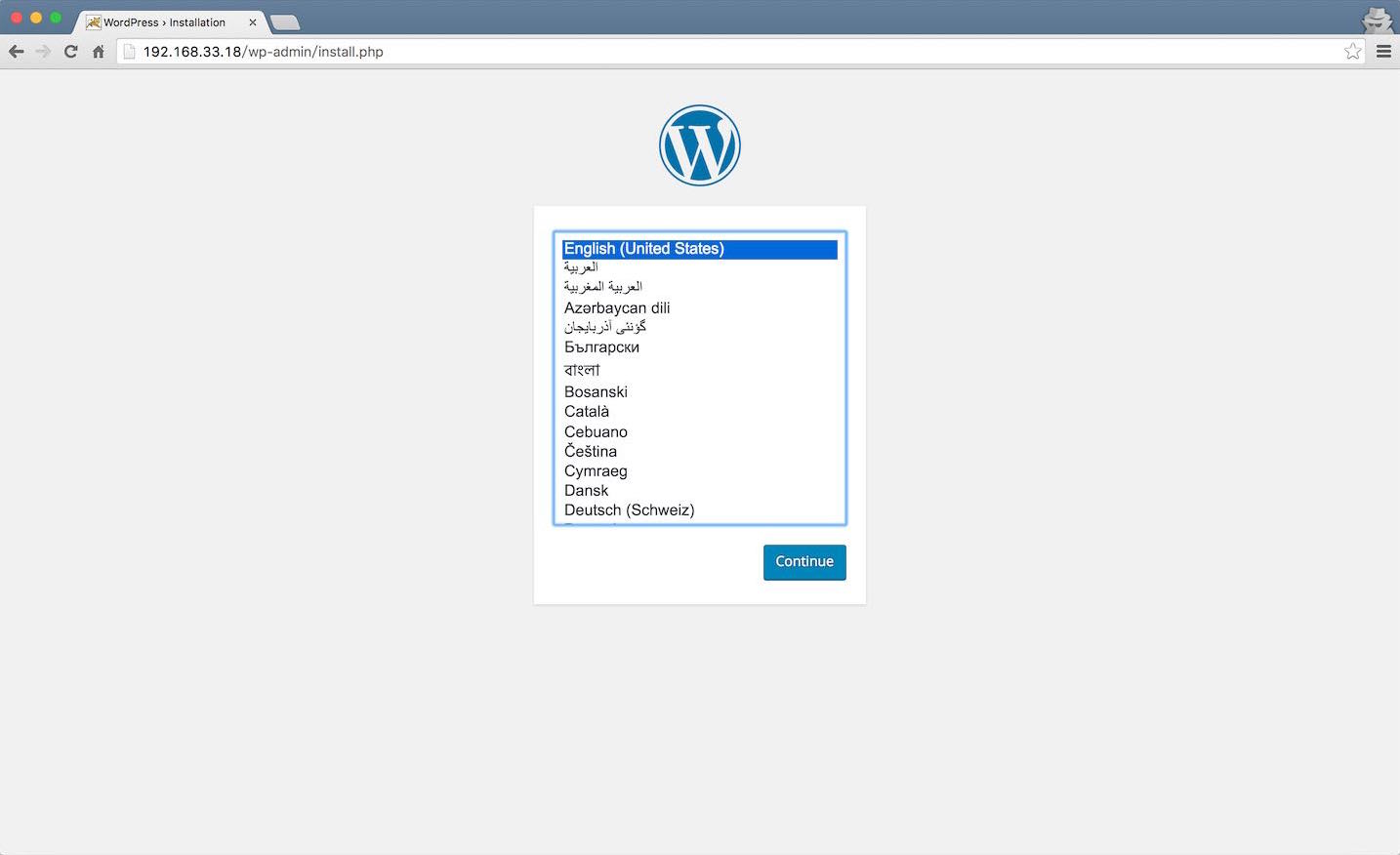
Rancher负载均衡使用和网络代理一样的 rancher/agent-instance 镜像。它内置了HAProxy,默认使用轮询。
预置模板
点击 CATALOG ,便能看到Rancher为我们预置了一系列的应用模板。我们用个小镜像Etcd试试。首先找到Etcd的图标:
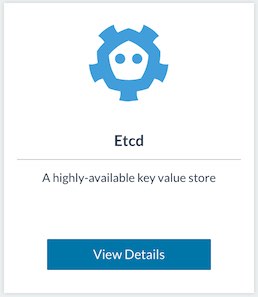
点击 View Details 进入etcd详细页面,滚动到最下方。由于我们只有两个agent,在 Number of Nodes 里填入1,然后点击 Launch 按钮。很快,一个etcd服务就启动起来了。按如下参数给这个服务增加一套负载均衡:
- Scale :Always run one instance of this container on every host
- Name :etcdlb
- Source IP/Port :2379
- Protocol :tcp
- Default Target Port :2379
- Target Service :etcd
还可以点击 Preview 来查看 docker-compose.yml 和 rancher-compose.yml 文件,里面也有比较详细的注释。 docker-compose.yml 不必多说, rancher-compose.yml 类似于它但更小一些。可以在任何Rancher页面的右下方点击 Download CLI 来下载rancher compose命令行工具,这样就可以通过命令行而非在网页上点来点去来管理容器和服务了。最后点击 Save 并等待负载均衡启动完成,就可以访问啦:
curl -L http://192.168.33.18:2379/version
curl -L http://192.168.33.19:2379/version
太方便了,简直是爽得不能不能的。最后送上全家福大图一张:
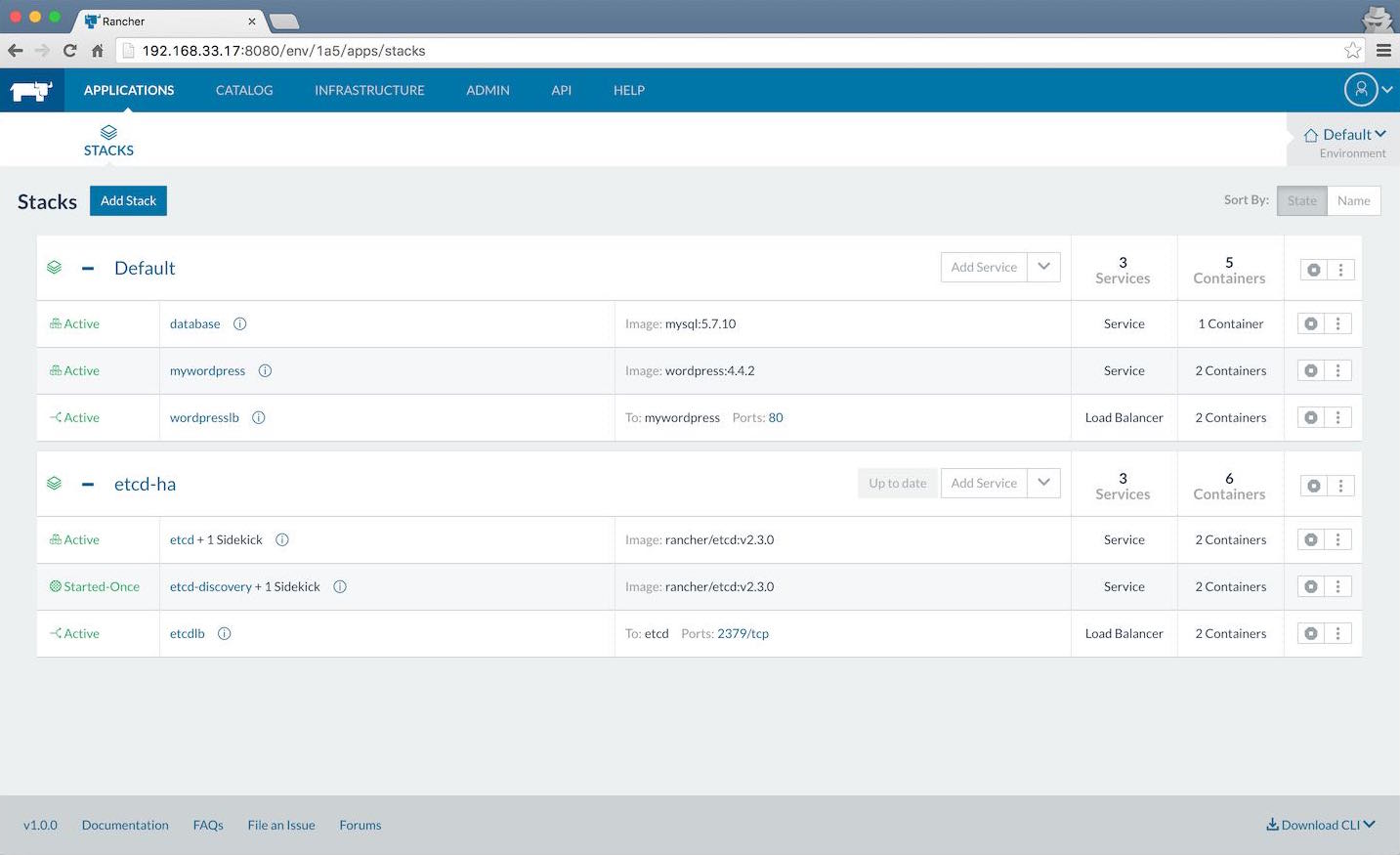
- 本文标签: 下载 ssh tab 负载均衡 配置 注释 参数 Word rmi 认证 js 安装 时间 REST Ubuntu 测试 git sql 代码 Docker http mysql ldap struct apr GitHub 实例 src wordpress ssl ip cat 管理 Select lib 服务器 tomcat 数据库 IDE Kubernetes Uber root mina tar 数据 App provider web node UI TCP 开源
- 版权声明: 本文为互联网转载文章,出处已在文章中说明(部分除外)。如果侵权,请联系本站长删除,谢谢。
- 本文海报: 生成海报一 生成海报二











![[HBLOG]公众号](https://www.liuhaihua.cn/img/qrcode_gzh.jpg)

